Usar o controle de relatório do Power BI para adicionar um relatório (versão preliminar)
[Este tópico faz parte da documentação de pré-lançamento e está sujeito a alterações.]
Adicione um relatório do Power BI a um formulário de aplicativo baseado em modelo usando o controle de relatório do Power BI. Isso desbloqueia o poder de agregar dados entre sistemas, e ajustá-lo ao contexto de um único registro.
Importante
Esse é um recurso de versão preliminar. Mais informações: Aplicativos baseados em modelo e gerenciamento de aplicativos
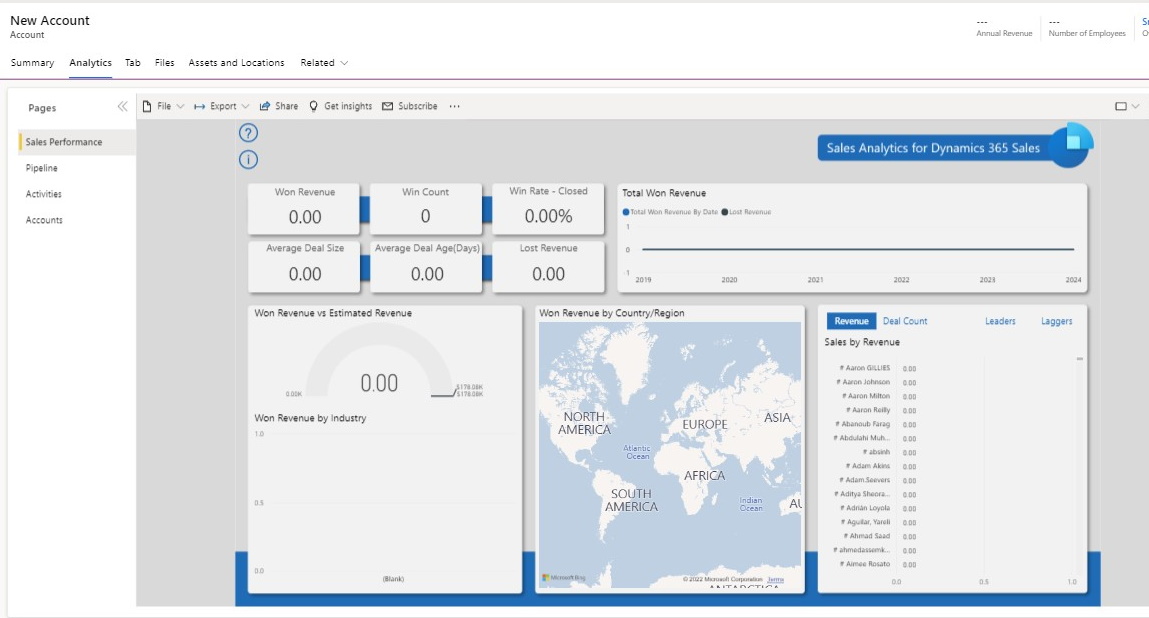
Pré-requisitos
- Os ambientes do Microsoft Dataverse devem ter a solução Extensões do Power BI instalada. Mais informações: Instalar o aplicativo na exibição de ambiente
- O controle de relatório do Power BI só funciona com os tipos de formulário principais.
Adicione e configure o controle do Power BI em um formulário
- No designer de formulários, selecione Componentes e, em seguida, no painel de navegação esquerdo, expanda Power BI e selecione Relatório do Power BI.
- Escolha entre as seguintes propriedades:
- Relatório. Selecione o relatório do Power BI que você deseja exibir no formulário. Mais informações: Criar componentes de conjunto de dados e de relatório do Power BI
- Mostrar painel de filtros. Quando Verdadeiro, exibe o painel de filtro no relatório do Power BI.
- Expandir painel de filtros por padrão. Quando Verdadeiro, expande o painel de filtro por padrão.
- Salvar atualizações de filtro. Quando Verdadeiro e alguém sair do relatório, o filtro será salvo e aplicado novamente quando a pessoa retornar.
- Mostrar barra de ação. Quando Verdadeiro, exibe a barra de ações do relatório que contém comandos como Arquivo, Exportar e Compartilhar.
- Mostrar barra de indicadores. Quando Verdadeiro, exibe a barra de indicadores do relatório.
- Mostrar navegação da página. Quando Verdadeiro, exibe a navegação da página do relatório.
- Posição de navegação de página. Quando Verdadeiro determina qual posição, esquerda ou inferior, para exibir a navegação da página.
- Tela de fundo. Defina a tela de fundo para ser a tela de fundo branca padrão ou selecione Transparente.
- Cadeia de caracteres do filtro JSON. A cadeia de caracteres do filtro JSON aplicada no relatório do Power BI para a filtragem contextual. Mais informações: Incorporar com filtragem contextual
- Mostrar componente em. Por padrão, todos os tipos de aplicativo cliente para Web, Telefone e Tablet estão habilitados para exibir o formulário. Limpe os tipos de cliente em que não deseja que o relatório do Power BI seja exibido.
- Selecione Concluído.
- Salve e Publique o formulário.
Próximas etapas
Relatórios do Power BI em aplicativos baseados em modelo e no Dataverse
Comentários
Em breve: Ao longo de 2024, eliminaremos os problemas do GitHub como o mecanismo de comentários para conteúdo e o substituiremos por um novo sistema de comentários. Para obter mais informações, consulte https://aka.ms/ContentUserFeedback.
Enviar e exibir comentários de